تحميل برامج تشغيل للكمبيوتر المحمول Lenovo G550
لإكمال العمل على الكمبيوتر المحمول ، يجب على المستخدم تثبيت برامج التشغيل الخاصة بكل مكوناته الرئيسية أو جميعها. يتم تزويد مالكي طراز لينوفو G550 بأربعة طرق متاحة وفعالة ، وبفضلها سيكون بإمكانهم العثور بسهولة على جميع البرامج الضرورية.
محتوى
البحث عن سائق لينوفو G550
نظمت لينوفو دعمًا ملائمًا لأجهزتها ، لذا يتمتع جميع مالكي أجهزة الكمبيوتر المحمول بحرية اختيار خيار مناسب لتحديث برامج التشغيل المفقودة أو القديمة. بعد ذلك ، سنفحص جميع الطرق الحالية لكيفية ترقية برنامج النظام.
الطريقة 1: الموقع الرسمي
بطبيعة الحال ، فإن أول شيء هو الأفضل للاتصال بالدعم الفني الرسمي المقدم من قبل الشركة المصنعة. سنقوم بتنزيل جميع الملفات التي نحتاجها منها. نود أن نلاحظ على الفور: تم نقل النموذج المعني إلى الأرشيف: على موقع لينوفو ، لن تجد صفحة دعم لـ G550. لهذا السبب ، ستحدث جميع التنزيلات من قسم خاص في بوابة الشركة ، حيث يتم تخزين برامج التشغيل للأجهزة القديمة وغير الشائعة.
انتقل إلى قسم أرشيف تنزيلات Lenovo.
تجدر الإشارة على الفور: ستشاهد إعلانًا يتم الإبلاغ فيه عن عدم وجود تحديثات لجميع برامج التشغيل المخزنة هنا. بالإضافة إلى ذلك ، لا يتم دعم إصدارات Windows 8 / 8.1 / 10 رسميًا ، وبالتالي يمكن استخدام الملفات المتوفرة من قبل مالكي XP و Vista و 7 من أي سعة. تثبيت البرنامج على أحدث إصدارات Windows في وضع التوافق أو بدونه ، تقوم بذلك على مسؤوليتك ومخاطرك.
- اتبع الرابط أعلاه إلى قسم الأرشيف في Lenovo وابحث عن كتلة "Device Drivers File Matrix" . هنا في القوائم المنسدلة الثلاثة ، بدوره ، أدخل:
- اكتب: أجهزة الكمبيوتر المحمولة وأجهزة لوحية.
- السلسلة: Lenovo G Series؛
- SubSeries: Lenovo G550.
- سيظهر جدول أدناه ، يمكنك من خلاله تنزيل الإصدار المناسب والشهادة من برنامج التشغيل الخاص بك.
- إذا كنت تبحث عن برنامج تشغيل معين ، فقم بملء حقول "الفئة" ، مع تحديد الجهاز المطلوب من أجله التحديث ، و "نظام التشغيل" . على الرغم من حقيقة أن قائمة هذا الأخير هو ويندوز 8 و 10 ، في الواقع لا توجد ملفات التمهيد بالنسبة لهم. هذه قائمة قياسية من Lenovo ، وغير مهيأة لكل طراز جهاز.
- الرابط هنا هو نقش أزرق تحته خط. يتم تحميل الملف نفسه إلى EXE ، أي أنه لا يحتاج إلى فك حزم من الأرشيف ، كما هو الحال عادة.
- قم بتشغيل ملف التثبيت واتبع جميع نصائح برنامج التثبيت.
- بعد تثبيت بعض برامج التشغيل ، ستحتاج إلى إعادة تشغيل الكمبيوتر لتطبيق كافة التغييرات.
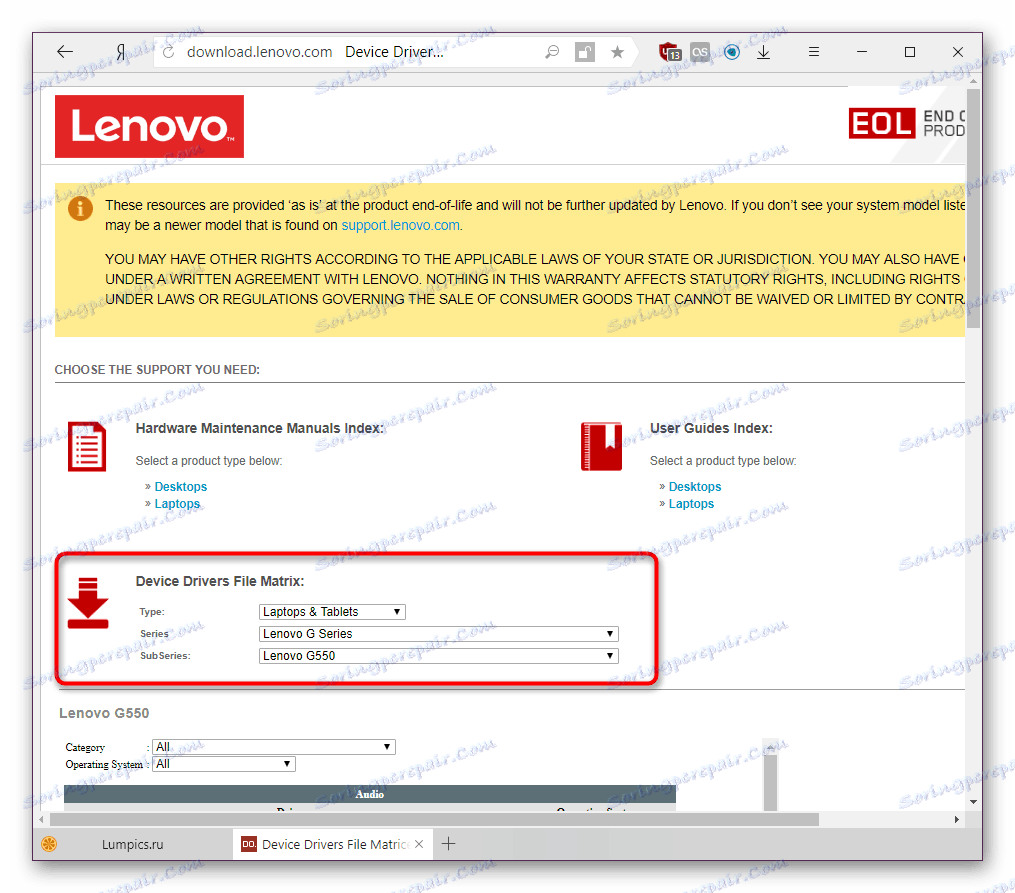
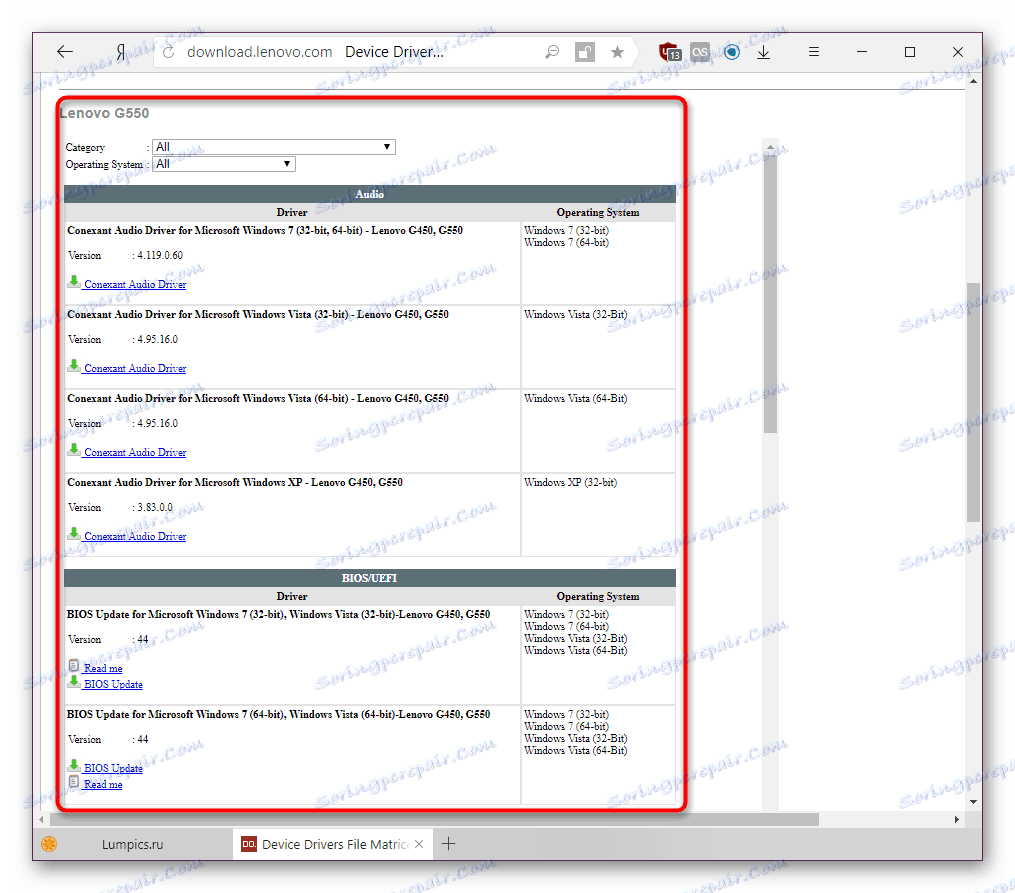
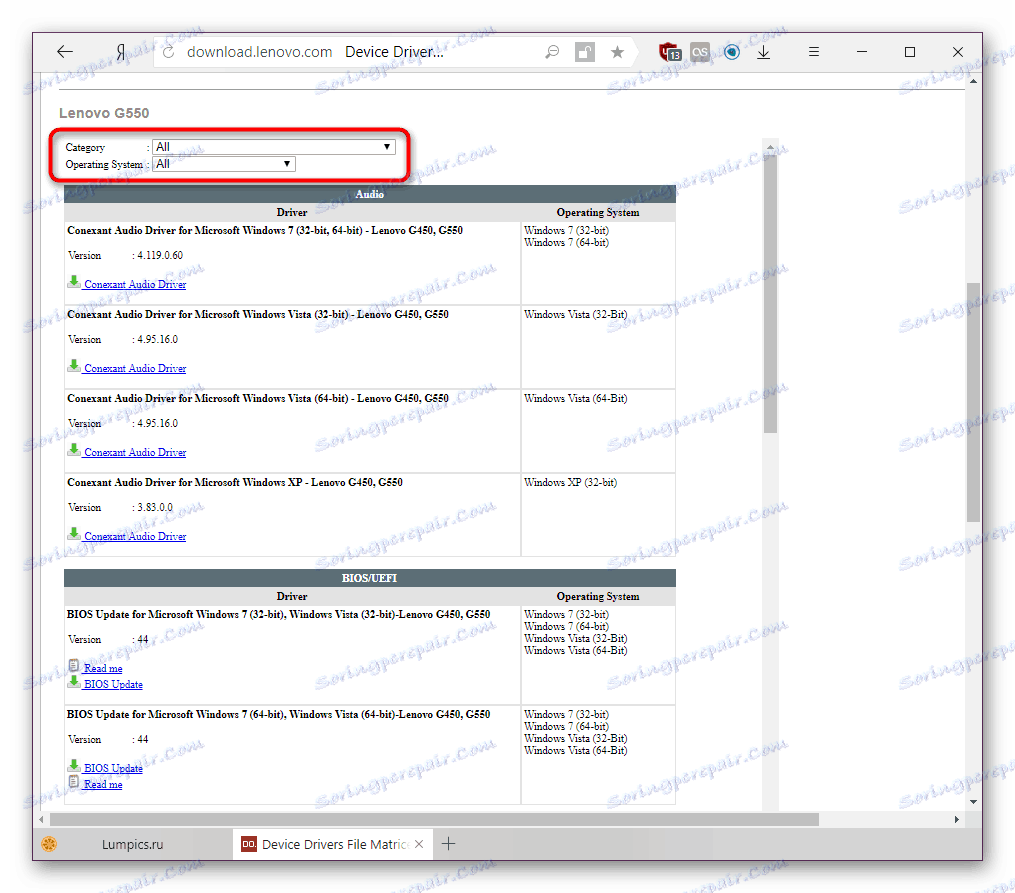
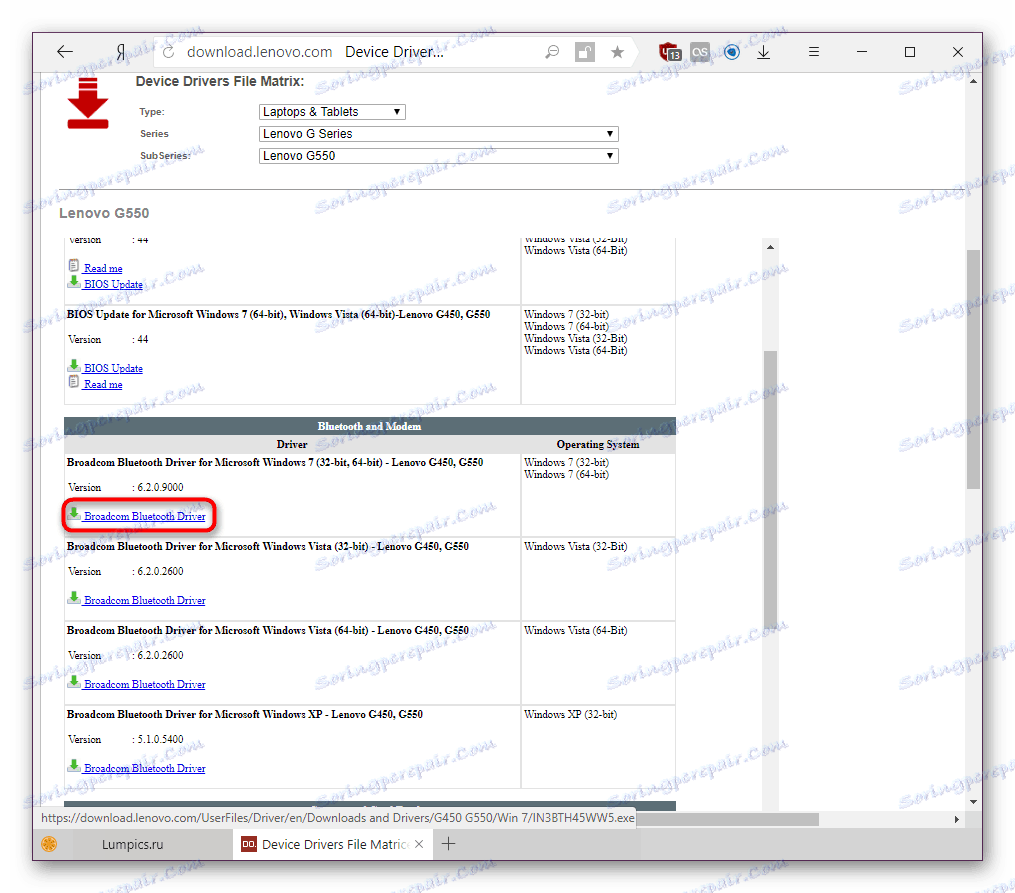
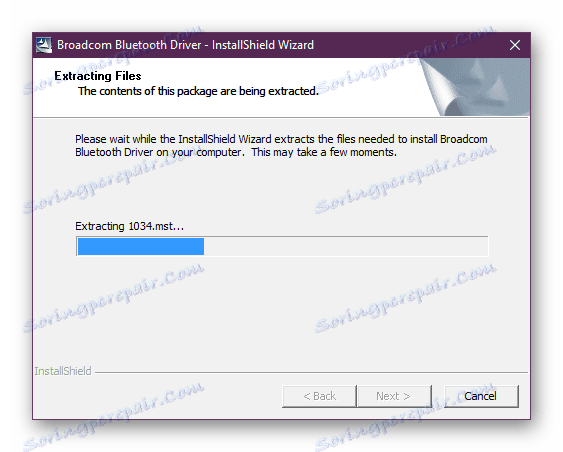
إذا لزم الأمر ، فاحرص على الوصول السريع إلى الملفات التي تم تنزيلها ، واختر مجلدًا على جهاز الكمبيوتر أو محرك الأقراص القابل للإزالة. وبهذه الطريقة ، يمكنك ، مع زيادة الراحة ، إعادة تثبيت البرنامج في حالة حدوث مشكلات أو بعد إعادة تثبيت Windows ، دون الحاجة إلى الوصول إلى الموقع في كل مرة.
الطريقة 2: برامج الجهات الخارجية
كما ترون ، فإن الطريقة الأولى محدودة إلى حد ما في الميزات والراحة. سيكون من الضروري الحصول على برامج تشغيل في شكل ملفات EXE قابلة للتنفيذ أو للتحميل الانتقائي السريع ، ولكن إذا كنت بحاجة إلى تثبيت كل شيء دفعة واحدة ، فستضطر إلى قضاء الكثير من الوقت.
الحل البديل هو استخدام البرامج التي تتعرف على مكونات أجهزة الكمبيوتر المحمول والعثور على ما يلزم لتلك البرامج. يمكن أن تعمل مثل هذه التطبيقات دون الاتصال بالشبكة ، وجود قاعدة بيانات برنامج تشغيل مخيط واحتلال مكان لائق على محرك الأقراص. ويمكن أن تكون في صيغة النسخة الإلكترونية ، اعتمادا على توافر الشبكة ، ولكن دون إنفاق عدد كبير من الميغابايت.
مزيد من التفاصيل: أفضل برنامج لتثبيت برامج التشغيل
الأكثر شعبية هو حل Driverpack . لديها قاعدة بيانات ضخمة ، ودعم جميع إصدارات أنظمة التشغيل وواجهة بسيطة. ولكن بالنسبة لأولئك الذين يرغبون في الحصول على تعليمات حول كيفية الاستخدام ، ننصحك بقراءة دليلنا الآخر.
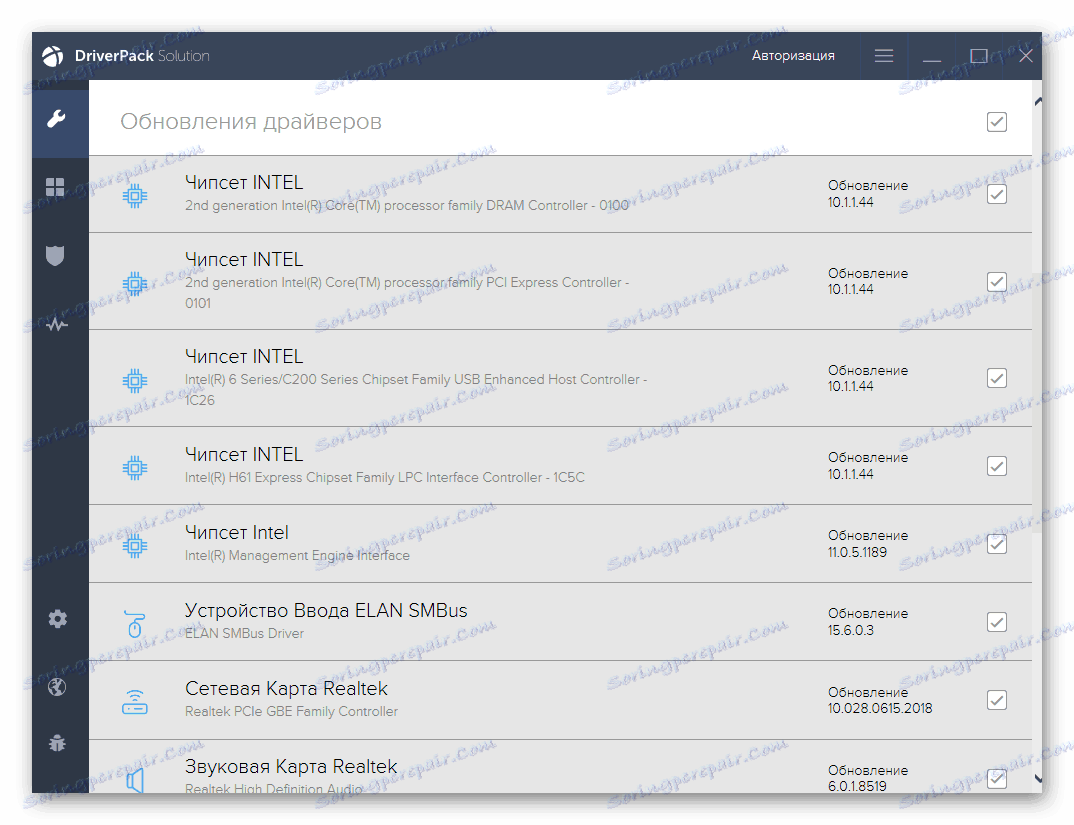
مزيد من التفاصيل: كيفية تحديث برامج التشغيل على جهاز الكمبيوتر الخاص بك باستخدام برنامج DriverPack Solution
اختيار من القائمة دريفيرماكس أنت أيضا لا يمكن أن تذهب الخطأ - برنامج بسيط وملائم مع قاعدة بيانات واسعة من السائقين المعروفين بها. يمكنك معرفة المزيد حول مبادئ العمل معه على الرابط أدناه.
مزيد من التفاصيل: تحديث السائقين باستخدام DriverMax
الطريقة الثالثة: معرفات الجهاز
تم تجهيز كل مكون مدمج في الكمبيوتر المحمول بمعرّف خاص يتيح التعرف على الجهاز من قبل النظام. يمكننا استخدام هذا المعرف للعثور على سائق. هذا الخيار ليس سريعًا جدًا ، ولكنه يساعد مالكي Windows الجديد أو التثبيت الانتقائي للبرامج. معرّفات الهوية نفسها متاحة للعرض في مدير المهام ، ويتم البحث عنها على مواقع إنترنت خاصة. مفصلة وخطوة خطوة مكتوبة في المواد الأخرى لدينا.

مزيد من التفاصيل: البحث عن برامج التشغيل حسب معرف الجهاز
وبهذه الطريقة ، ستجد برنامج تشغيل BIOS ، لأنه ليس جهازًا. بالنسبة له ، يلزم تنزيل البرنامج الثابت من الموقع الرسمي ، مسترشداً بالطريقة 1. ولكن إذا لم تكن لديك أسباب جيدة لتحديث نظام BIOS ، فمن الأفضل عدم القيام بذلك على الإطلاق.
الطريقة الرابعة: أداة نظام التشغيل القياسية
كما تعلم ، يمكن لـ Windows البحث عن برامج التشغيل من تلقاء نفسه ، دون استخدام أدوات خارجية. ويعمل بشكل مشابه للماسحات الضوئية التابعة لجهات خارجية ، ولكن البحث يتم على خوادم Microsoft الخاصة. في هذا الصدد ، يتم تقليل فرص إجراء بحث ناجح ، وقد يكون الإصدار المثبت من برنامج التشغيل قديمًا.
من الميزات الأخرى لهذا الخيار - عدم القدرة على تحديث BIOS ، احصل على برامج إضافية ، على سبيل المثال ، للتحكم في بطاقة الصوت أو بطاقة الفيديو. ستعمل الأجهزة ، ولكن من أجل ضبط البرامج ، لا يزال عليك الذهاب إلى موقع الشركة المصنعة لمكون معين ، وليس الكمبيوتر المحمول نفسه. أولئك الذين لا يزالون يرغبون في محاولة استخدام الأداة المساعدة للنظام ، عرض للمساعدة في مقالنا.
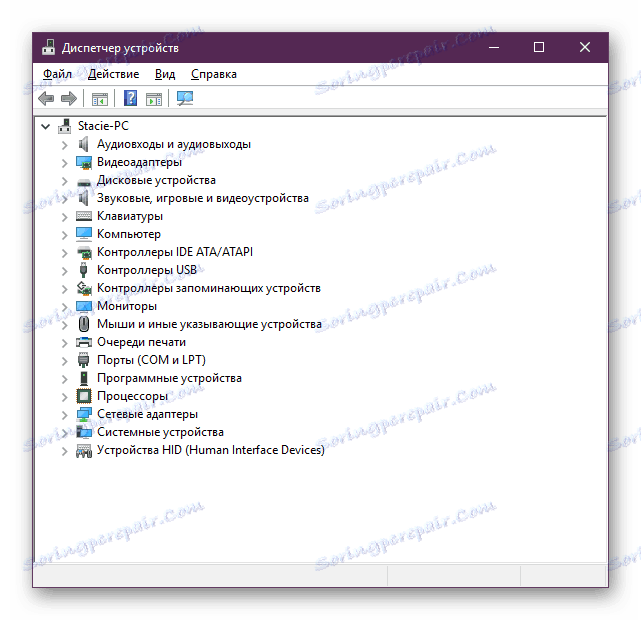
مزيد من التفاصيل: تثبيت برامج التشغيل باستخدام أدوات Windows القياسية
الآن أنت تعرف كيفية تحديث أو تثبيت من برامج تشغيل الصفر لـ Lenovo G550. اختر الحالة المناسبة لحالتك واستخدمها ، مع اتباع جميع التوصيات المقدمة في المقالة.
